word文档中怎样显示/隐藏段落标记 word文档中显示/隐藏段落标记的方法
时间:2017-07-04 来源:互联网 浏览量:
今天给大家带来word文档中怎样显示/隐藏段落标记,word文档中显示/隐藏段落标记的方法,让您轻松解决问题。
在word编辑中有时我们需要显示或隐藏格式标记,但具体如何实现,跟小编一起来看吧。具体方法如下:
1双击桌面快捷键运行word程序,选择“文件”选项,单击“打开”命令,打开示例文档。
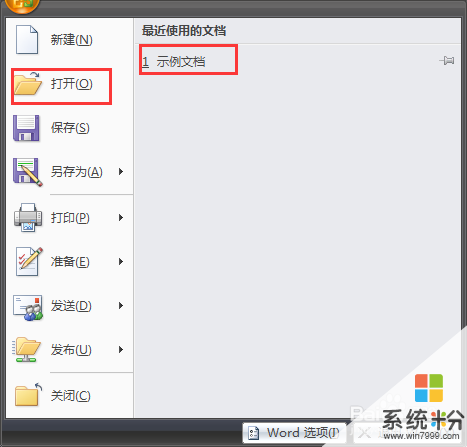 2
2打开示例文档后发现本篇文档中显示段落标记。
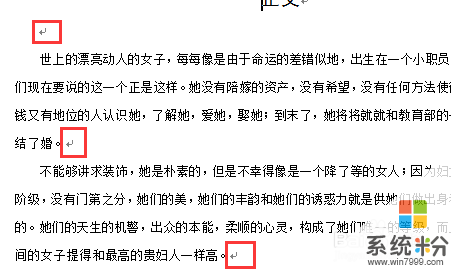 3
3选择“文件”选项,点击“word”选项。
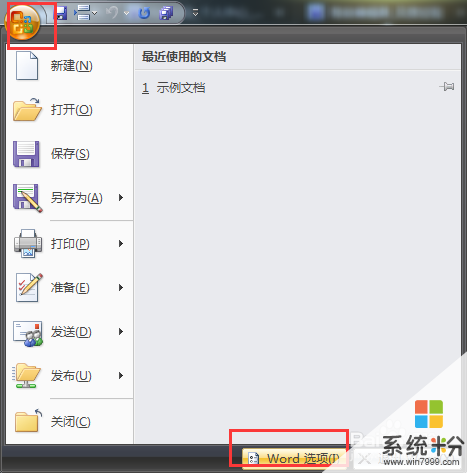 4
4弹出窗口右侧显示常用、校对、版式、高级等选项,点击选择“显示”选项,找到“始终在屏幕上显示这些格式标记”取消“段落标记”前面的勾选,单击确定。
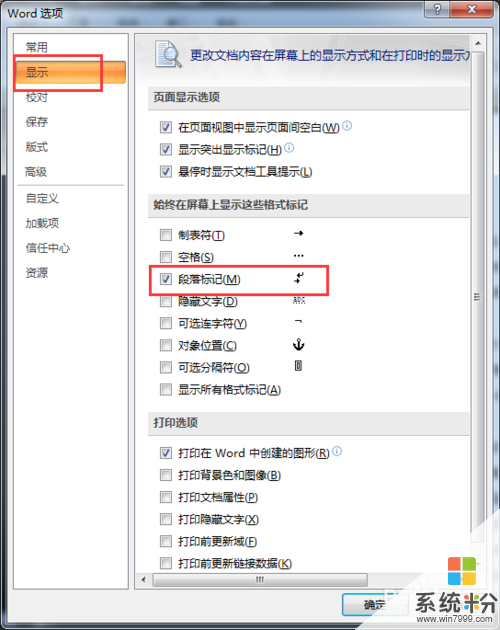 5
5成功取消原文档中段落标记的显示。
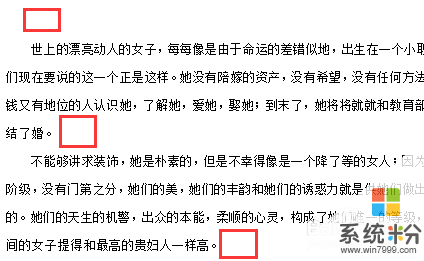 6
6其他格式符号(如制表符、空格符)的显示与隐藏同理操作,你学会了吗?如果此经验对您有帮助,请为我投票加关注,我会努力写更加实用的经验,谢谢你们的支持。
以上就是word文档中怎样显示/隐藏段落标记,word文档中显示/隐藏段落标记的方法教程,希望本文中能帮您解决问题。
我要分享:
上一篇:出现“Windows无法停用通用卷设备”怎么解决? 出现“Windows无法停用通用卷设备”解决的方法?
下一篇:电脑前置耳机和后置音响如何才能同时使用 电脑前置耳机和后置音响能同时使用的方法
相关教程
- ·Word2016中如何隐藏文档“段落标记” Word2016中怎样隐藏文档“段落标记”
- ·Word文档中的智能标记选项如何隐藏 Word文档中的智能标记选项隐藏的方法
- ·如何显示Word文档隐藏文字 显示Word文档隐藏文字的方法
- ·word文档设置字体和段落的方法 word用什么方法设置字体和段落
- ·word文档不显示批注 Word文档如何隐藏批注
- ·word中段落不分页怎么操作?怎么让word中段落不分页?
- ·戴尔笔记本怎么设置启动项 Dell电脑如何在Bios中设置启动项
- ·xls日期格式修改 Excel表格中日期格式修改教程
- ·苹果13电源键怎么设置关机 苹果13电源键关机步骤
- ·word表格内自动换行 Word文档表格单元格自动换行设置方法
电脑软件热门教程
- 1 windows如何打开远程登录? windows远程连接的方法有哪些?
- 2 iphone5如何取卡 iphone5取卡的方法
- 3 u盘装系统死机怎么办|u盘装系统卡死的解决方法
- 4电脑键盘错乱失灵怎么解决 电脑键盘错乱失灵怎么处理
- 5iPhone5s误删照片恢复的方法有哪些? iPhone5s误删照片如何进行恢复?
- 6电脑音响有杂音怎么办
- 7ipad如何更改Apple ID ipad更改Apple ID的方法
- 8华硕FX50J笔记本如何来拆机 这几种方法来教你把华硕FX50J笔记本拆机
- 9怎么辨别苹果6S的真假和苹果6的区别。 辨别苹果6S的真假和苹果6的区别的方法。
- 10如何使用赛酷OCR软件 使用赛酷OCR软件的方法
